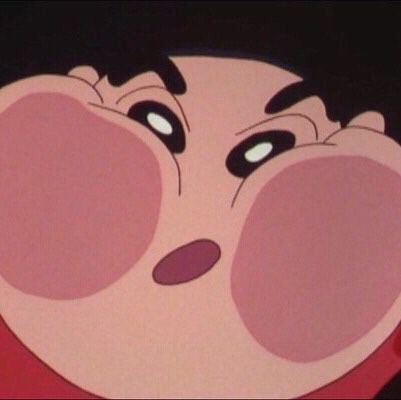- cd (Change Directory) : 디렉터리 이동
cd [diretory name]- rmdir (ReMove DIRectory) : 해당 디렉터리 삭제
rmdir [diretory name]- mkdir (Make DIRectory) : 디렉터리 생성
mkdir [diretory name]mkdir -p /[diretory name] /[diretory parents] #/diretory name/dirtory parents를 생성하는데, 만약 diretory name의 부모 디렉터리인 diretory parents가 없다면 생성해줌- pwd (Print Working Directory) : 현재의 디렉터리 경로
pwd [diretory]- cat (conCATenate) : 파일 내용 표시
cat [file name] cat으로 파일 생성
cat <<EOF> [file Name]
내용
EOF- echo : 원하는 텍스트 값 출력
echo "문자 or 문자열" echo로 파일 생성하는 방법
echo ‘hello world’ > a #‘>’를 사용하면 이미 존재하는 파일의 경우 이전에 들어 있던 내용을 모두 삭제된다.
echo 'hello world' >> a #만약 기존의 내용을 유지하고 새로운 문자열을 추가하려면 ‘>’대신에 ‘>>’을 사용하면 된다.- touch : 빈 파일 생성 (크기 0)
touch [file Name] - find : 파일이나 디렉터리 검색
find [옵션] [경로(상대,절대 경로)] #경로 형식
find [옵션] [file name] #name 형식- rm (ReMove) : 파일 삭제
rm [옵션] [file] 자주 사용하는 옵션
- r: #rm -r [directory] = 해당 디렉터리 삭제
- i: #rm -i [file] = 삭제 시 정말 삭제할지 확인하는 메시지가 나옴
- f: #rm -f [file] =삭제 시 확인하지 않고 바로 삭제
- rf: #rm -rt [diretory] = directory와 그 아래에 있는 하위 diretory도 전부 삭제
- ls (LiSt) : 현재의 디렉터리안에 있는 파일을 출력
ls [옵션] [diretory name] 자주 사용하는 옵션
- a: #ls -a = 현재 디렉터리의 내부 파일목록을 출력해준다 (숨김 파일 포함)
- l: #ls -I =현재 디렉터리의 목록을 자세히 보여준다
- al: #ls -al =현재 디렉터리의 목록을 자세히 보여줌 (숨김 파일 포함)
- chmod : 파일이나 디렉터리의 권한 등의 모드를 변경한다
chmod [옵션] [mode (rwx등을 숫자화 해서 쓴다 ex)rwx=7] [file or directory] R(읽기)=4
W(쓰기)=2
X(실행)=1
- vi : 파일 편집기 / Vim (Vi IMproved) : 파일 편집기 (vi의 최신버전)
차이점 : vi에서 최신버전이 vim 명령어다.
vi [파일 경로 or file name]
vim [파일 경로 or file name]명령어(?)들
:w = 저장
:q = 종료
:wq! = 강제 저장 후 종료
:q! = 저장하지 않고 강제로 종료
:set nu = 코드 순서
- nano : 파일 편집기 (텍스트 편집기) vi(vim)의 다른 버전 편집기의 최소한의 기능만을
갖고 있다
Ctrl+x = nano 종료
Ctrl+y = 이전 화면
Ctrl+n = 화살표 키 (아래) Ctrl+f(오른쪽) Ctrl+b(왼쪽) Ctrl+p (위)
- mv : 파일이나 디렉터리의 이름을 변경 또는 다른 디렉터리로 옮길 때 사용
mv [file] [file] # file1을 이름을 바꾸어 file2에 저장
mv [file] [diretory] #file을 diretory로 이동 - cp : 파일이나 디렉터리 복사
cp [file 1] [file 2] #file 1를 복사하여 file 2에 저장
cp -r [diretory] #dirtory 복사- service, systemctl : 패키지 실행 명령어 (service, systemctl등 아무거나 사용해도 상관없다)
systemctl start [서비스] #서비스 시작
systemctl status [서비스] #서비스 상태 확인
systemctl stop [서비스] #서비스 중지
systemctl enable [서비스] #시스템이 재부팅하면 자동으로 서비스 실행하도록 등록- su (Switch User) : root로 변경 / sudo (SuperUser DO) : root계정 빌려오기
sudo su #관리자 모드로 들어가기
sudo [명령어] #관리자 계정으로 명령어 실행- ps : 현재 실행중인 프로세스 목록 표출
ps [옵션]- grep : 특정 파일에서 지정한 문자열 등을 포함한 행을 출력해주는 명령어
grep [옵션] [찾을 문자열][file name]- kill : 실행중인 프로세스 종료
kill [옵션]
- 9 : 강제 종료
kill [옵션] [PID (ps로 확인 가능)]
- tar (Tape ARchiver) : 압축 명령어
tar -cvzf [압축된 파일 이름] [압축할 파일이나 폴더명] #옵션을 상황에 맞게 써야 한다
tar -xvf [압출을 해제할 파일이나 폴더명]#tar –[옵션(옵션은 여러 개 써도 됨)][파일명.tar] [폴더명]
- tar 옵션
- -c : 파일을 묶음
- -x : 파일 묶음 해제
- -v : 묶음/해제 과정을 화면에 표시
- -f : 파일 이름 지정
- -z : gunzip을 사
- sed (Streamlined EDitor) : 텍스트 변경 및 수정
sed -i 's/[원본 문자열]/[바꿀 문자열]/g' [file name] #**i: # sed -i는 원본을 수정한때 쓰인다
#- s , -g : sed ’s/원본 문자열/바꿀 문자열/g’ [file name] 여기서 s는 치환을 하겠다는 것이고 g는 전체 문자열을 대상으로 진행하겠다는 의미이다.**- wget (Web GET ): 웹 상의 파일을 다운로드 받을 때 사용하는 명령어
wget [옵션] [URL]- clear : 현재 사용 중인 터미널 화면을 깨끗하게 해준다
clear- chown : 파일이나 폴더 또는 하위경로의 소유자를 변경하는 명령어
chown [옵션] [user(그룹까지 지정하려면 **‘ : ’**으로 user:group으로 구분한다)] [file] #하위 디렉터리까지 변경할려면 옵션에 -R을 사용한다.- history : 전에 했던 명령어를 볼 수 있는 명령어**
history [옵션] #**c:** #history -c = history list에 있던 명령어들을 삭제 시킨다- watch : 원하는 명령어를 반복적으로 실행한다
watch [옵션] [반복할 숫자] '명령어' #-n 반복- which : 실행파일의 경로를 찾아준다
which [file] - man (Manual pager utils): 각종 명령어, 프로그램의 사용법을 확인한다
man
man <linux 명령어>2>&1
2>&1는 표준에러를 표준출력으로 redirection 하라는 의미이다.